win11怎么开启省电模式 win11省电模式设置步骤
更新时间:2024-02-19 17:13:37作者:xiaoliu
Win11系统作为微软最新推出的操作系统,除了拥有更加强大的性能和更丰富的功能外,还新增了省电模式功能,帮助用户有效延长电脑的续航时间,想要开启Win11系统的省电模式,只需要按照简单的设置步骤进行操作即可。通过省电模式的开启,可以有效降低电脑的功耗,提升电池的使用寿命,让用户在使用电脑时更加省心省力。
解决方法:
1、点击开始菜单。
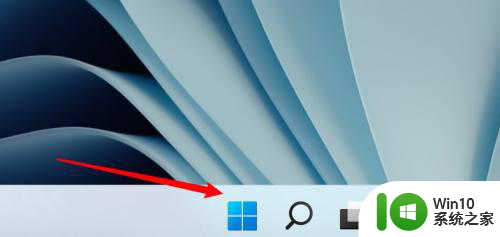
2、点击菜单上的设置。
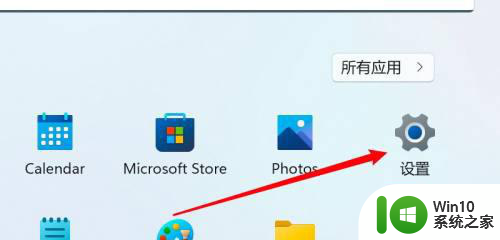
3、点击设置页面上的电源与电池。
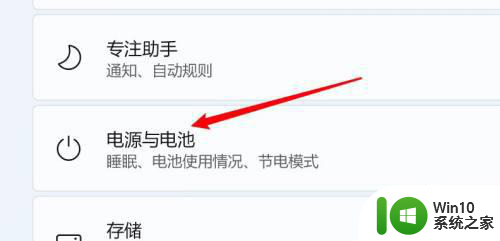
4、点击电源模式下拉框。
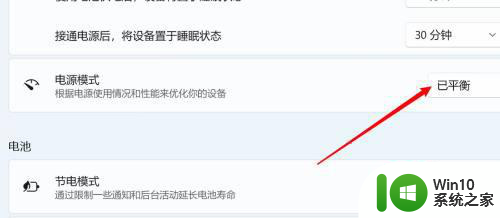
5、点击选择第一项即可。
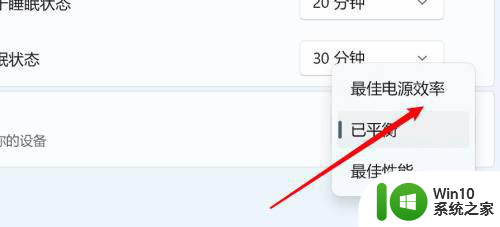
以上就是win11怎么开启省电模式的全部内容,有需要的用户就可以根据小编的步骤进行操作了,希望能够对大家有所帮助。
win11怎么开启省电模式 win11省电模式设置步骤相关教程
- win11笔记本省电模式在哪里 win11节电模式怎么开
- win11如何关闭省电模式并开启高性能模式 win11高性能模式的优势和适用场景是什么
- 开启win11电脑游戏模式的图文教程 如何在Win11电脑上开启游戏模式的步骤和设置
- win11电脑怎么设置深色模式 win11深色模式如何开启
- win11系统开启野兽模式的步骤 win11系统如何开启野兽模式
- win11系统设置节能模式的步骤 win11怎么设置节能模式
- win11护眼模式怎么设置 win11 护眼模式设置步骤
- win11电脑如何开启高性能模式 win11如何设置高性能模式
- win11开启上帝模式的步骤 Win11上帝模式怎么使用
- win11怎么修改电源模式 win11电源模式更改步骤
- win11开机进入安全模式步骤 win11安全模式启动方法详解
- win11系统打开夜间模式的步骤 windows11夜间模式如何开启
- win11系统启动explorer.exe无响应怎么解决 Win11系统启动时explorer.exe停止工作如何处理
- win11显卡控制面板不见了如何找回 win11显卡控制面板丢失怎么办
- win11安卓子系统更新到1.8.32836.0版本 可以调用gpu独立显卡 Win11安卓子系统1.8.32836.0版本GPU独立显卡支持
- Win11电脑中服务器时间与本地时间不一致如何处理 Win11电脑服务器时间与本地时间不同怎么办
win11系统教程推荐
- 1 win11安卓子系统更新到1.8.32836.0版本 可以调用gpu独立显卡 Win11安卓子系统1.8.32836.0版本GPU独立显卡支持
- 2 Win11电脑中服务器时间与本地时间不一致如何处理 Win11电脑服务器时间与本地时间不同怎么办
- 3 win11系统禁用笔记本自带键盘的有效方法 如何在win11系统下禁用笔记本自带键盘
- 4 升级Win11 22000.588时提示“不满足系统要求”如何解决 Win11 22000.588系统要求不满足怎么办
- 5 预览体验计划win11更新不了如何解决 Win11更新失败怎么办
- 6 Win11系统蓝屏显示你的电脑遇到问题需要重新启动如何解决 Win11系统蓝屏显示如何定位和解决问题
- 7 win11自动修复提示无法修复你的电脑srttrail.txt如何解决 Win11自动修复提示srttrail.txt无法修复解决方法
- 8 开启tpm还是显示不支持win11系统如何解决 如何在不支持Win11系统的设备上开启TPM功能
- 9 华硕笔记本升级win11错误代码0xC1900101或0x80070002的解决方法 华硕笔记本win11升级失败解决方法
- 10 win11玩游戏老是弹出输入法解决方法 Win11玩游戏输入法弹出怎么办
win11系统推荐
- 1 win11系统下载纯净版iso镜像文件
- 2 windows11正式版安装包下载地址v2023.10
- 3 windows11中文版下载地址v2023.08
- 4 win11预览版2023.08中文iso镜像下载v2023.08
- 5 windows11 2023.07 beta版iso镜像下载v2023.07
- 6 windows11 2023.06正式版iso镜像下载v2023.06
- 7 win11安卓子系统Windows Subsystem For Android离线下载
- 8 游戏专用Ghost win11 64位智能装机版
- 9 中关村win11 64位中文版镜像
- 10 戴尔笔记本专用win11 64位 最新官方版